У вас є відео на YouTube, і ви хочете контролювати взаємодію з глядачами? Оцінки та коментарі можуть мати великий вплив на ваше відео. Цей посібник покаже вам, як налаштувати видимість коментарів і оцінок для ваших відео. Незалежно від того, чи хочете ви активувати або деактивувати їх, зробити це швидко і просто.
Основні висновки
- Ви можете налаштувати коментарі та оцінки для кожного відео окремо.
- Також можливе глобальне налаштування для всіх майбутніх завантажень.
- Видимість коментарів можна легко налаштувати, щоб контролювати взаємодію.
Покрокові інструкції
Щоб керувати коментарями та оцінками до ваших відео, виконайте наступні дії:
По-перше, вам потрібно увійти на свій канал YouTube. Натисніть на зображення вашого каналу у верхньому правому куті, щоб перейти до панелі управління каналом. Там ви знайдете опцію "Студія YouTube".
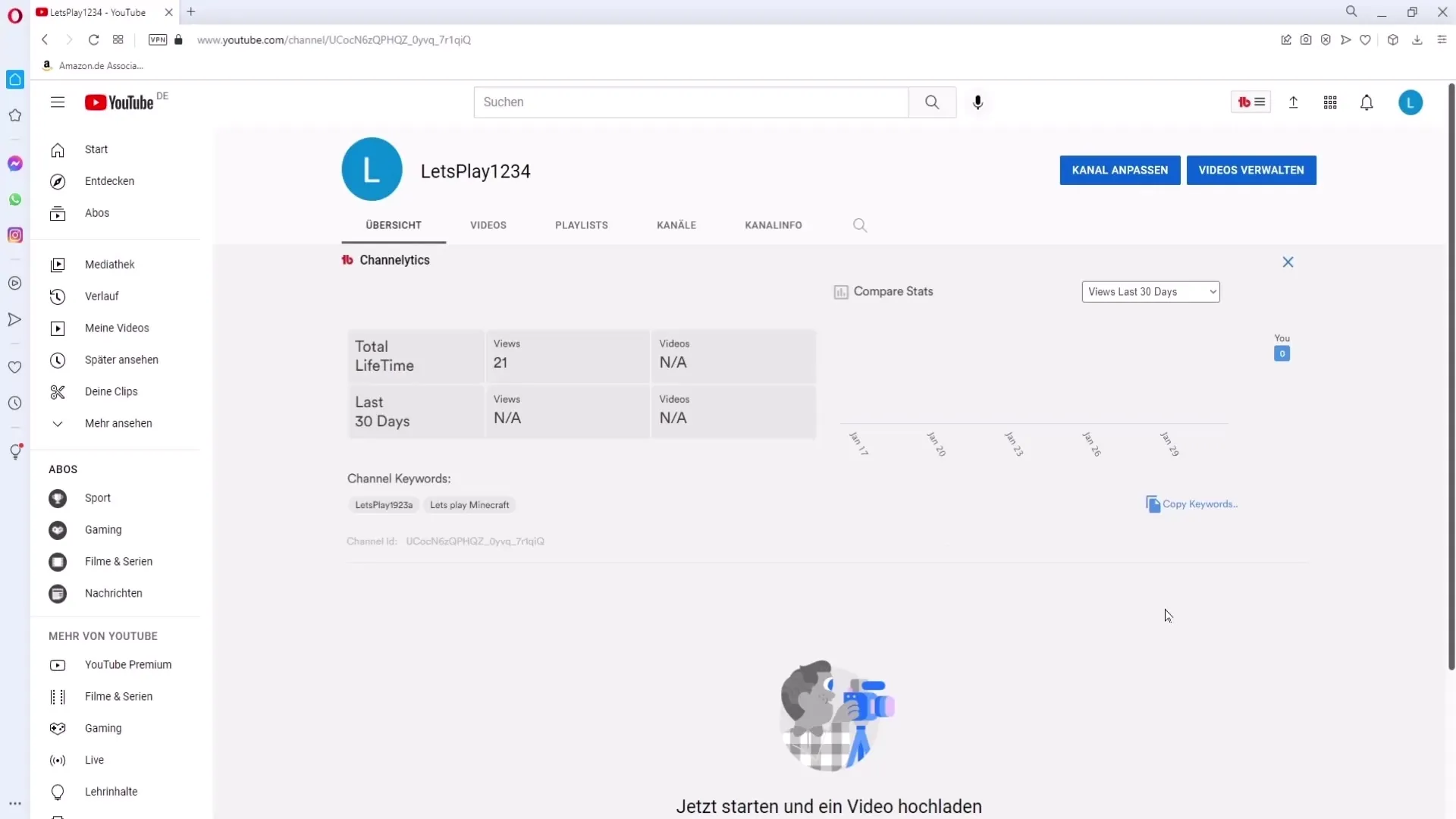
Опинившись у YouTube Studio, знайдіть пункт "Вміст" у лівому меню. Натисніть на нього, щоб переглянути всі завантажені вами відео.
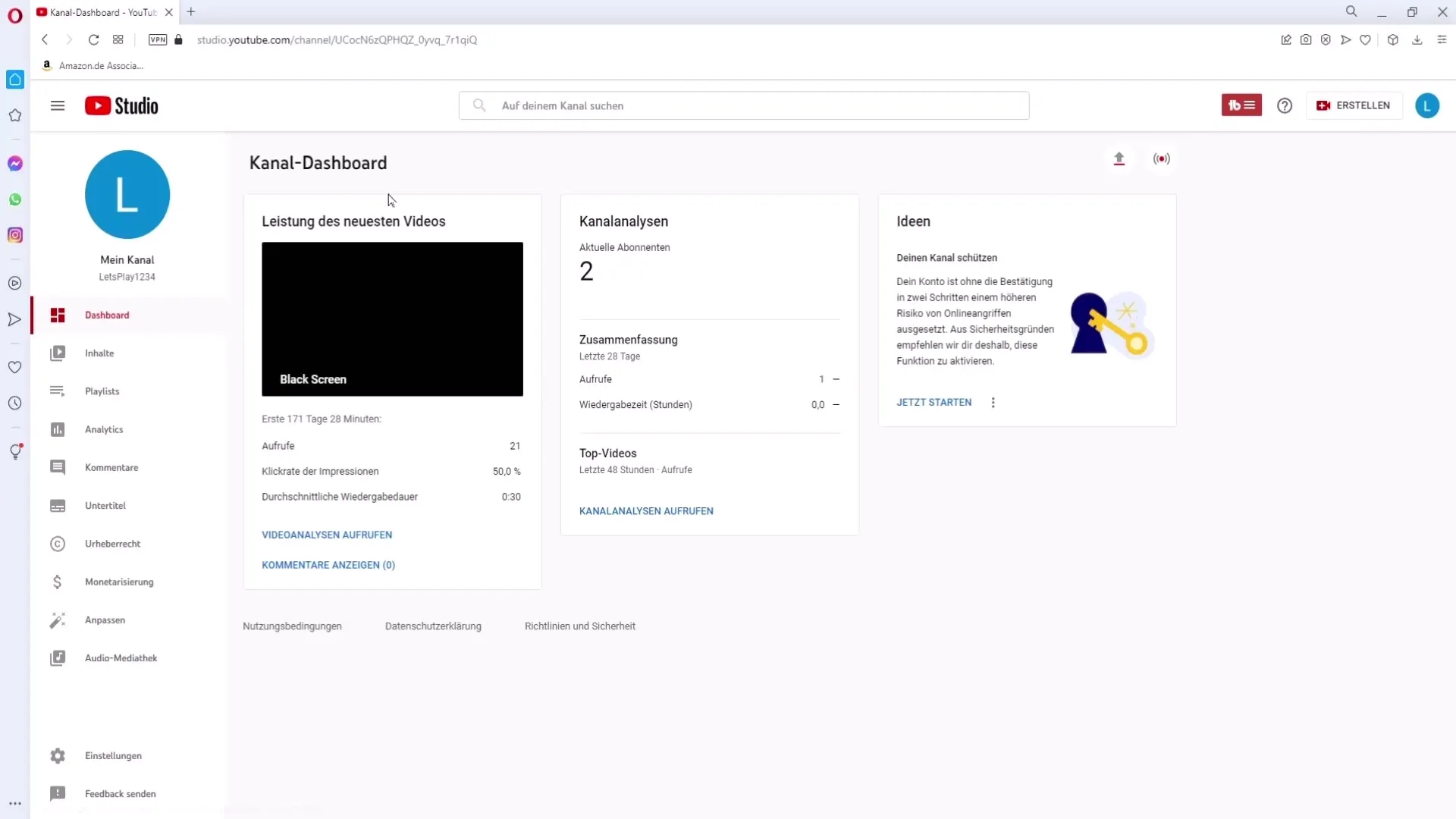
Якщо ви хочете змінити налаштування для окремого відео, виберіть відео, для якого ви хочете внести зміни. Натисніть на іконку редагування, яка виглядає як олівець.
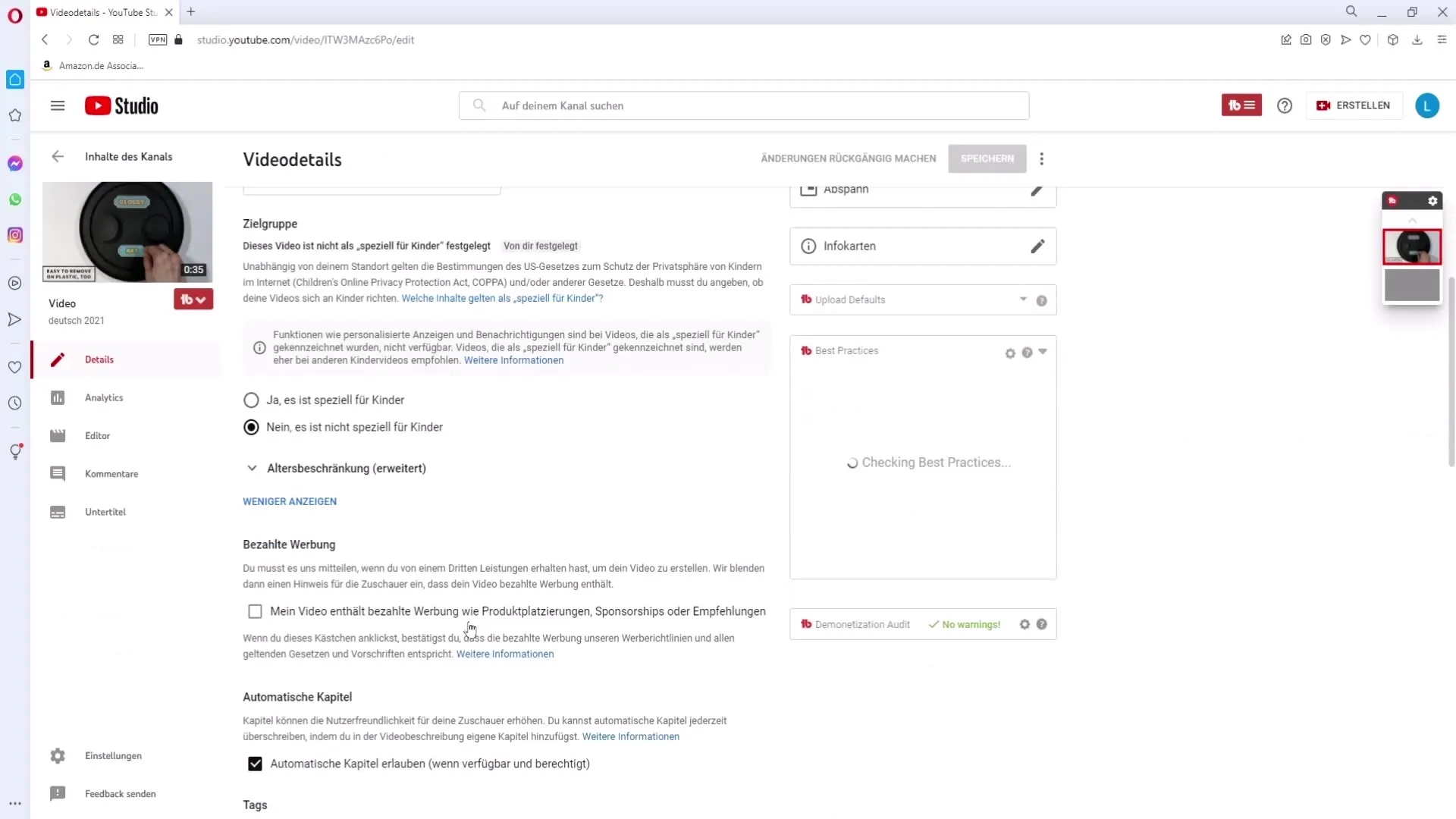
Тепер прокрутіть сторінку донизу, де ви знайдете параметри видимості коментарів. Там ви можете вибрати, чи хочете ви дозволити всі коментарі, надіслати коментарі на перегляд або повністю вимкнути коментарі для цього відео.
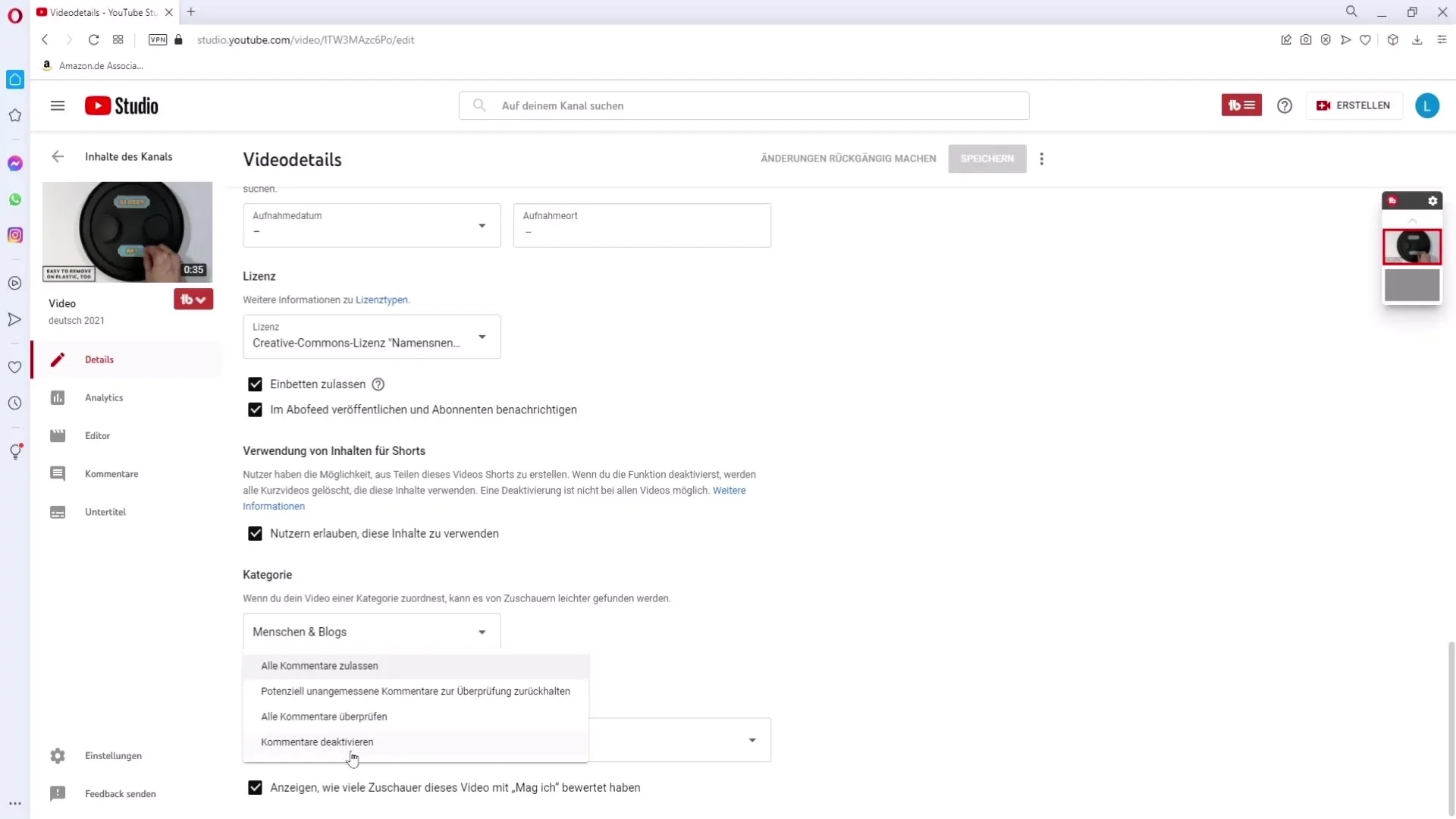
У вас також є можливість змінити видимість оцінок. Внизу цього налаштування є опція, яка дозволяє заборонити глядачам бачити рейтинги вашого відео.
Ви зробили бажані налаштування для свого відео? Натисніть кнопку "Зберегти" в правому нижньому куті, щоб застосувати зміни.
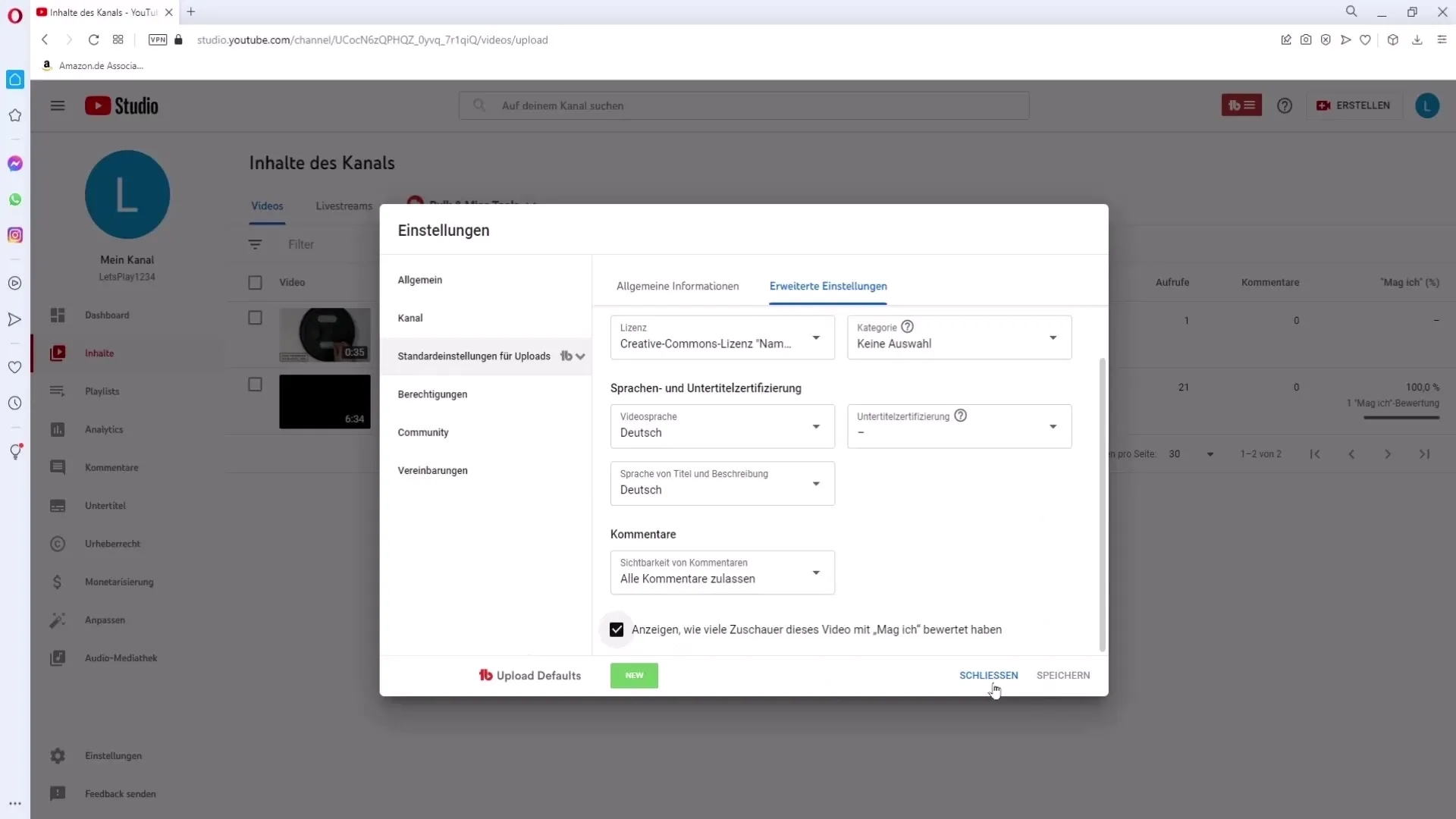
Бажаєте встановити ці налаштування як стандартні для майбутніх відео? Поверніться до меню і натисніть "Налаштування" в лівому нижньому кутку.
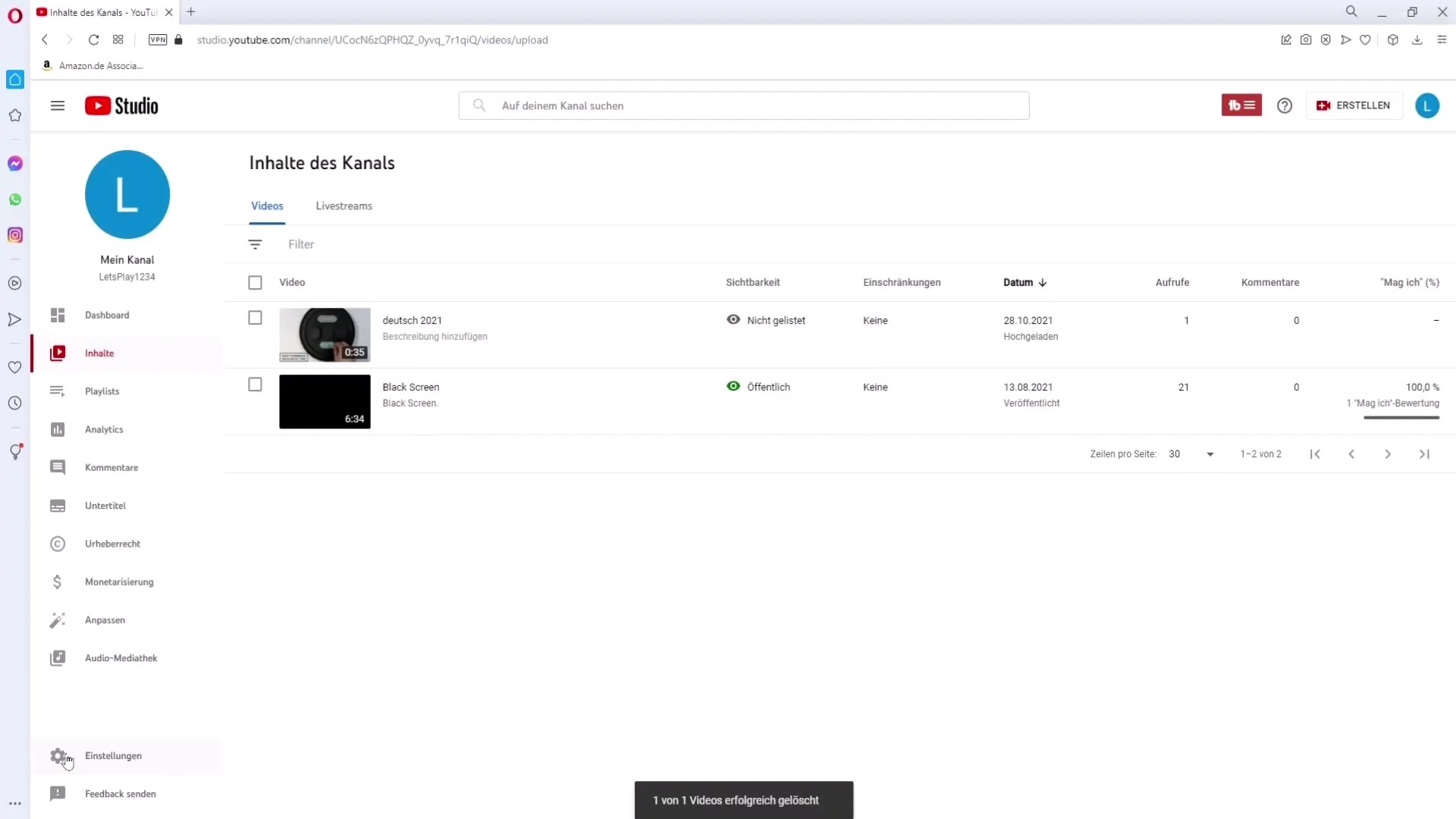
У налаштуваннях ви знайдете розділ "Налаштування за замовчуванням для завантажень". Виберіть його, щоб отримати доступ до загальних налаштувань для ваших майбутніх відео.
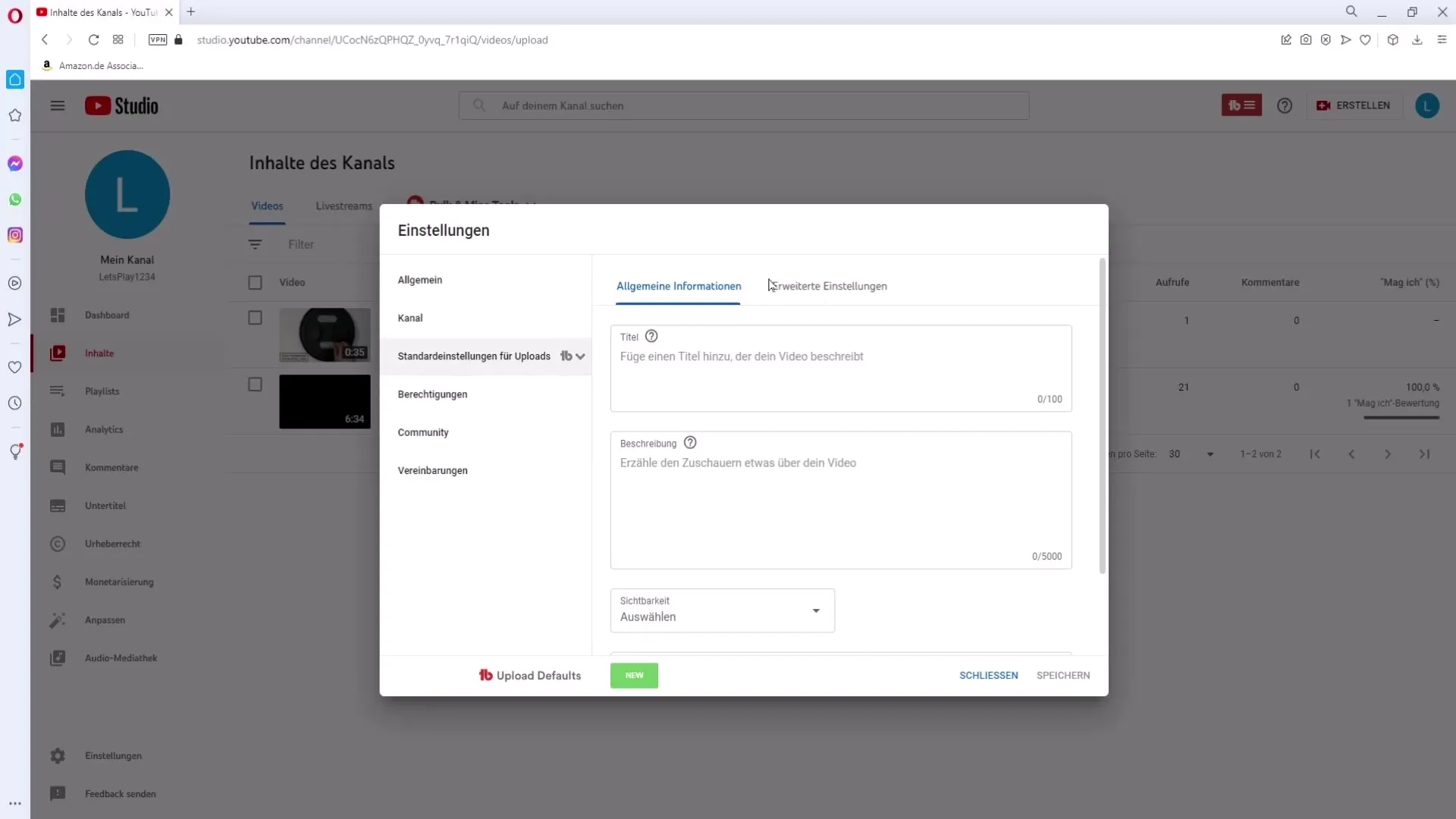
Тепер перейдіть до розділу "Додаткові налаштування". Прокрутіть сторінку вниз і ви знайдете ті ж самі параметри для видимості коментарів, а також налаштування для оцінок.
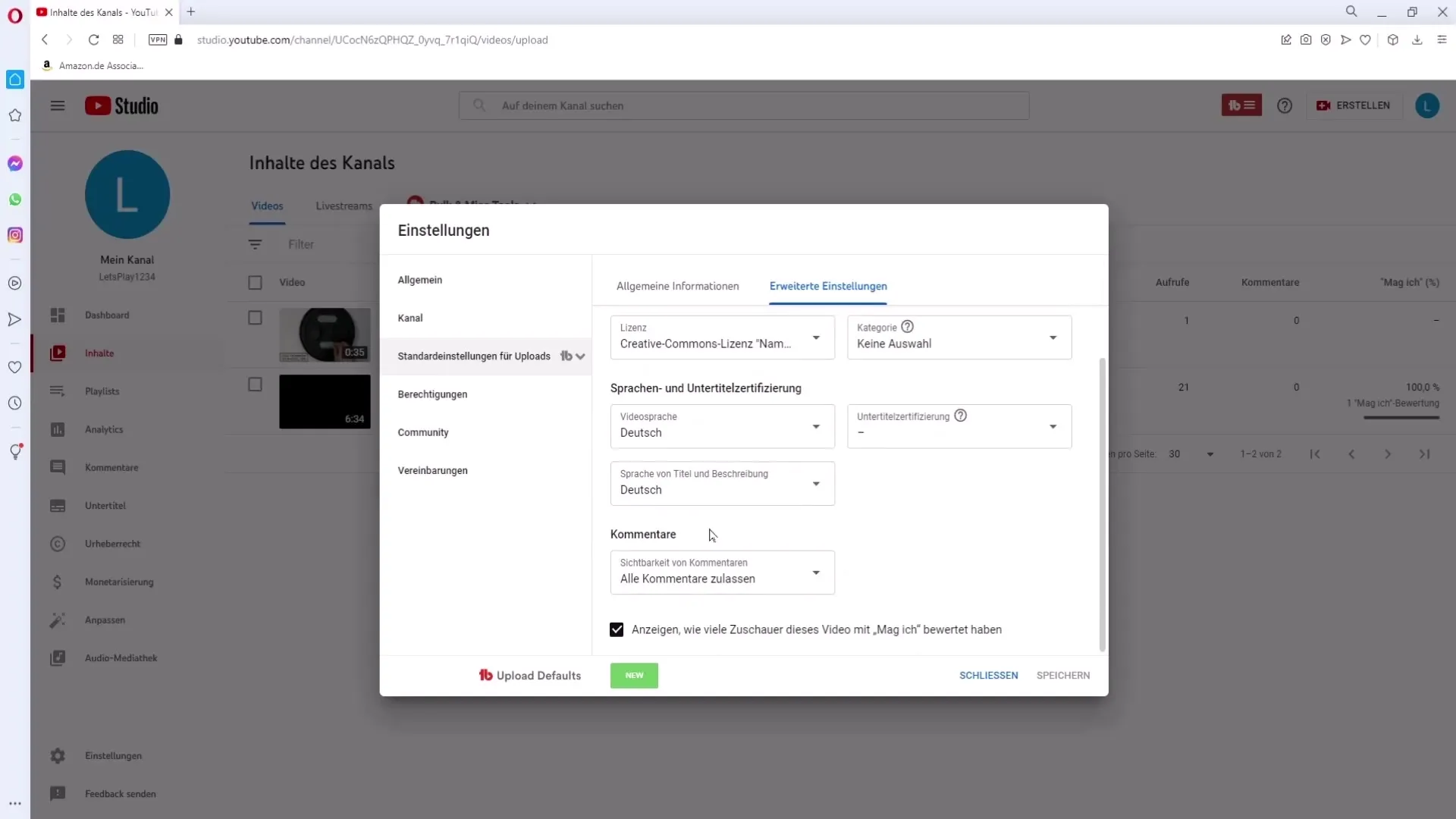
Переконайтеся, що ви зробили потрібні налаштування. Тут також натисніть "Зберегти" в правому нижньому куті, щоб зберегти все.
Підсумок
Тепер ви повинні бути добре поінформовані про те, як керувати видимістю коментарів і оцінок на YouTube. Незалежно від того, чи це стосується окремих відео, чи глобально для майбутніх завантажень, кроки прості і зрозумілі.
Найпоширеніші запитання
Як вимкнути коментарі для окремого відео?Перейдіть до YouTube Studio, виберіть відео, натисніть на олівець і прокрутіть до коментарів.
Чи можу я стандартизувати налаштування для майбутніх відео?Так, перейдіть до налаштувань і змініть "Налаштування за замовчуванням для завантажень".
Що станеться, якщо я повністю відключу коментарі?Глядачі більше не зможуть залишати або бачити коментарі.
Де я можу знайти опції для оцінок?Ви можете знайти опції для оцінок в тій же області, що і для видимості коментарів.


